Oppdatert april 2024: Slutt å få feilmeldinger og senk systemet med optimaliseringsverktøyet vårt. Få den nå på denne koblingen
- Last ned og installer reparasjonsverktøyet her.
- La den skanne datamaskinen din.
- Verktøyet vil da fiks datamaskinen din.
Du vet sikkert at det er mange nettsteder som kan finne en offentlig IP-adresse. Vi vet ganske godt hvordan vi får en offentlig IP-adresse ved å gå til disse nettstedene. Det er fordi det er veldig enkelt. Det ville imidlertid være veldig interessant å få en offentlig IP-adresse ved hjelp av PowerShell. Ja, ved å bruke en enkel kommando, kan du finne den offentlige IP-adressen til datamaskinen du jobber med.
De fleste av oss vet at en system-IP-adresse kan være kjent ved å utføre en enkel kommando. For Windows-maskiner kan du kjøre ipconfig og for Linux er det ifconfig-kommandoen. Hvis du har en internettforbindelse fra Internett-leverandøren din, er systemet vanligvis bak en ruter eller modem. Ved å bruke ruters administrasjonsside kan du alltid finne din offentlige IP-adresse. Du må koble til ruteren din og kontrollere konfigurasjonen.
Oppdatering fra april 2024:
Du kan nå forhindre PC -problemer ved å bruke dette verktøyet, for eksempel å beskytte deg mot tap av filer og skadelig programvare. I tillegg er det en fin måte å optimalisere datamaskinen for maksimal ytelse. Programmet fikser vanlige feil som kan oppstå på Windows -systemer uten problemer - du trenger ikke timer med feilsøking når du har den perfekte løsningen på fingertuppene:
- Trinn 1: Last ned PC Repair & Optimizer Tool (Windows 10, 8, 7, XP, Vista - Microsoft Gold-sertifisert).
- Trinn 2: Klikk på "start Scan"For å finne Windows-registerproblemer som kan forårsake PC-problemer.
- Trinn 3: Klikk på "Reparer alle"For å fikse alle problemer.
Hvordan få din offentlige IP-adresse ved hjelp av PowerShell i Windows 10
Hvis du vil finne ut din eksterne IP-adresse, kan du bruke hvilken som helst online tjeneste. Du kan skaffe data fra en ekstern PowerShell webside ved hjelp av Invoke-WebRequest cmdlet.
Du kan skanne siden til et hvilket som helst populært nettsted for å sjekke den eksterne IP-adressen, men det er lettere å bruke tjenester som bare inneholder IP-adressen (i ren tekstform).
Du kan bruke følgende nettsteder:
- http://ipinfo.io/ip
- http://ifconfig.me/ip
- http://icanhazip.com
- http://ident.me
- http://smart-ip.net/myip
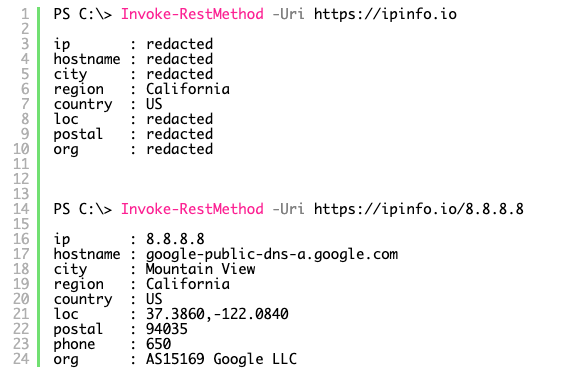
For å finne ut din nåværende eksterne IP-adresse som du får tilgang til Internett fra, åpner du for eksempel PowerShell-konsollen og kjører kommandoen:
(Invoke-WebRequest -uri "http://ifconfig.me/ip"). Innhold
Som du kan se, klarte kommandoen å gå tilbake til PoSh-konsollen til den eksterne IP-adressen der forbindelsen kom fra.
Eller du kan til og med skaffe deg GeoIP-data (for eksempel land, by, region og GPS-koordinater).
Invoke-RestMethod -Uri ('http://ipinfo.io/'+(Invoke-WebRequest -uri "http://ifconfig.me/ip"). Innhold

Du må forstå at den resulterende IP-en i de fleste tilfeller ikke vil være den sanne statiske "hvite" IP-en på datamaskinen din. I de fleste tilfeller vil det være enten den eksterne IP-adressen til ruteren (hvis du bruker NAT), den dynamiske IP-adressen utstedt av leverandøren eller proxyserveradressen.
konklusjonen
I øyeblikksbildet over kan du se alle detaljene som tilsvarer internettforbindelsen din, for eksempel by, region, tidssone, organisasjon og andre.
Jeg håper denne opplæringen vil hjelpe deg med å finne IP-adressen med andre detaljer også. Hvis du fortsatt er i tvil, kan du legge igjen kommentarene til denne artikkelen.
https://thesysadminchannel.com/find-your-public-ip-address-using-powershell/
Ekspert Tips: Dette reparasjonsverktøyet skanner depotene og erstatter korrupte eller manglende filer hvis ingen av disse metodene har fungert. Det fungerer bra i de fleste tilfeller der problemet skyldes systemkorrupsjon. Dette verktøyet vil også optimere systemet ditt for å maksimere ytelsen. Den kan lastes ned av Klikk her

CCNA, Webutvikler, PC Feilsøking
Jeg er en datamaskinentusiast og en praktiserende IT-profesjonell. Jeg har mange års erfaring bak meg i dataprogrammering, feilsøking og reparasjon av maskinvare. Jeg er spesialisert på webutvikling og database design. Jeg har også en CCNA-sertifisering for nettverksdesign og feilsøking.

